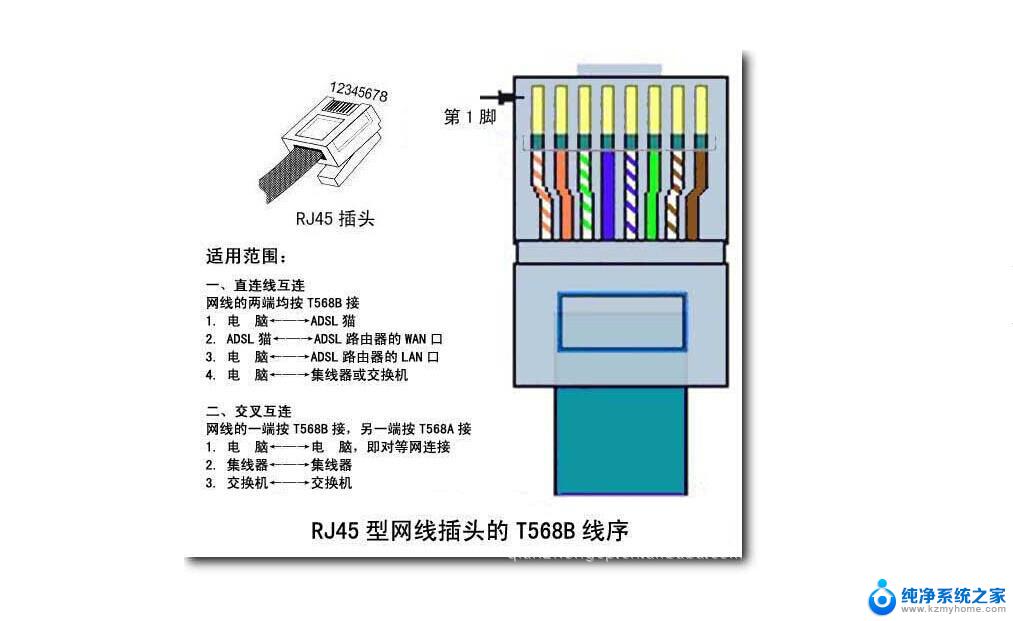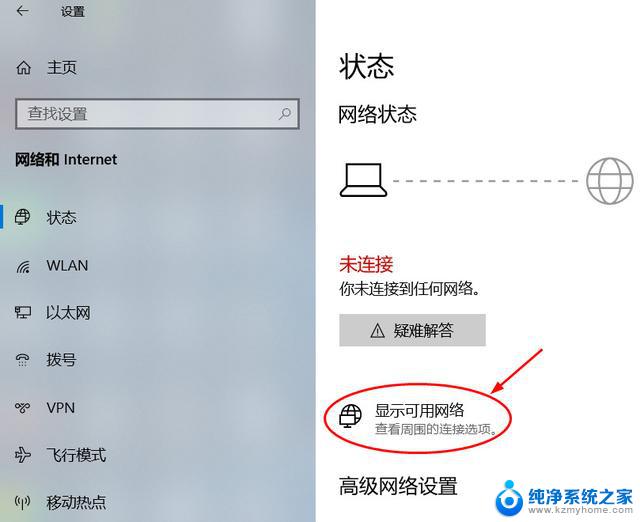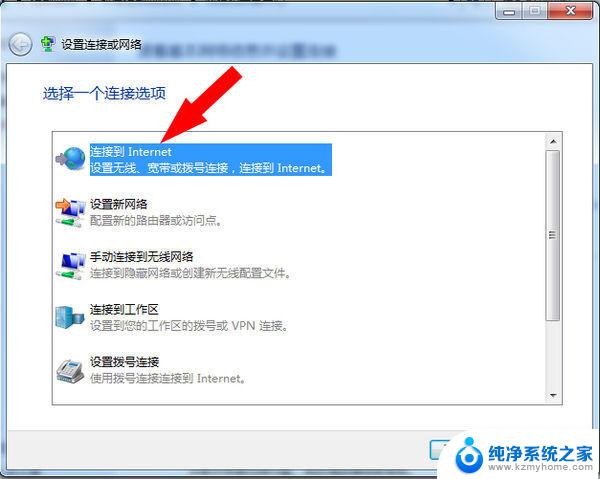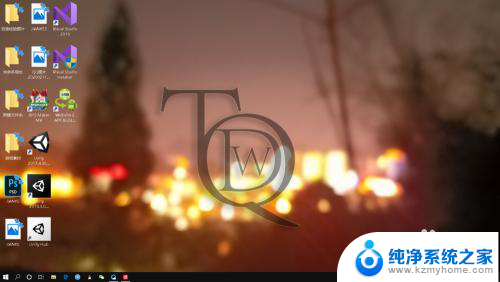笔记本电脑网线怎么连接 如何设置笔记本电脑通过网线上网
更新时间:2023-11-26 16:46:56作者:yang
笔记本电脑网线怎么连接,现如今笔记本电脑已经成为我们生活中必不可少的工具之一,而上网则是我们日常使用笔记本电脑的主要需求之一,在某些情况下,无线网络可能不太稳定或者信号不好,这时候使用网线连接是一个更可靠的选择。对于那些不太熟悉的人来说,如何将笔记本电脑通过网线连接上网呢?接下来我们将一起来了解一下这个过程。
具体步骤:
1.首先你要先买一条网线,价格不一。差不多就可以了,一般的网线都能支持,大概个位数的价格吧

2.然后确保网线的口是有用的,不然插上去也是白插。首先要打开开口把线插上去,开口是往上推得
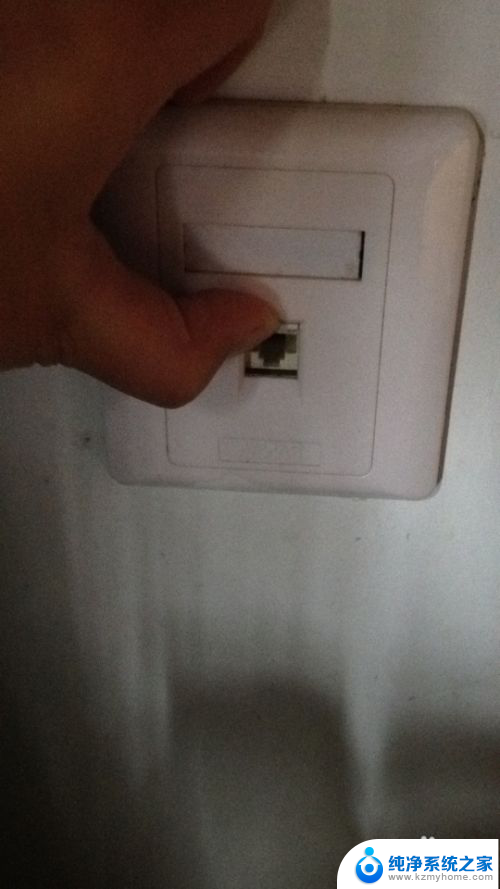
3.把网线的一头插上网线的口里,另一头插在电脑的网线口里



4.连接上后,按下电脑右下角的无线标志,如图所示
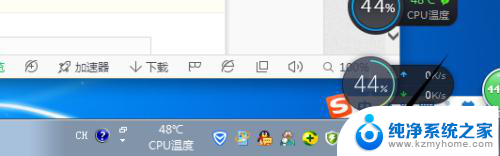
5.然后点击已经自带连接上的无线,然后使其断开
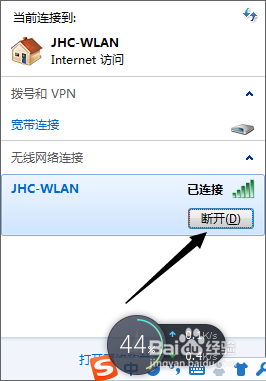
6.最后打开浏览器,一般情况下会自动弹出登陆页面这时候。你输入的账号和密码就好了,例如图所示
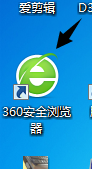
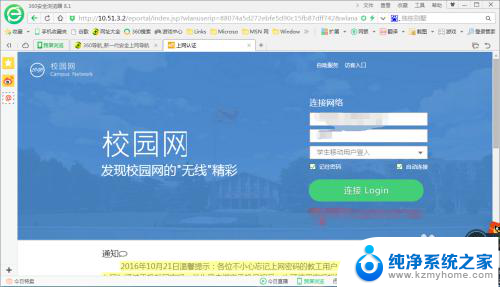
以上就是笔记本电脑网线如何连接的全部内容,如果你也遇到了类似的情况,请参照我的方法进行处理,希望对大家有所帮助。